- Как освободить и увеличить память устройства под управлением Android
- Обязательная карта памяти
- Поддержка карт памяти SD
- Полезные приложения для очистки памяти
- Очистка системы Android
- Субботник в памяти
- Резюме
- Память на Android. Все разделы памяти Андроид устройств
- Содержание статьи:
- Группировка типов памяти устройств
- Энергозависимая память. RAM
- Оперативная память
- Энергонезависимая память. ROM
- Прошиваемый раздел в Android. PROM
- Перезаписываемый раздел в Android. EEPROM
Как освободить и увеличить память устройства под управлением Android
Производители телефонов, особенно с низкой и средней полки, часто оснащают свои продукты внутренней памятью слишком малой емкости, но оставляют возможность расширить её с помощью карты памяти microSD. Смартфонов без соответствующего гнезда, к счастью, всё меньше и меньше, но у пользователей немного причин для радости.
8 ГБ в спецификации выглядит не плохо, однако, нужно иметь в виду, что примерно половина этого пространства займёт операционная система и предустановленные приложения, от которых очень сложно избавиться. В вашем распоряжении останется около 4 ГБ памяти, – это в лучшем случае. В некоторых моделях это место сокращается до 3 ГБ, и это только в самом начале использования смартфона.
Сразу после запуска выяснится, что предустановленные приложения устарели, а загрузка новых версий немедленно приведёт к снижению количества свободного места. К этому добавляются программы, которые мы устанавливаем сами, а в будущем также обновления операционной системы, прошивки и исправления безопасности. Всё это приводит к тому, что память быстро заполняется и в какой-то момент просто заканчивается.
Не все также понимают, что при использовании приложение создаёт много дополнительных мегабайт в виде временных файлов и файлов с данными. Интернет-браузеры и игры могут создавать файлы, объем которых со временем измеряется в гигабайтах. К счастью, мы не бессильны в такой ситуации и даже устройство с небольшой памятью может нам служить вам хорошо, если мы будем принимать необходимые процедуры.
Обязательная карта памяти
Первый способ увеличить объем памяти в смартфоне или в планшете – это покупка и установка на карты памяти microSD. В случае устройств с 8 ГБ встроенной памяти, это процедура совершенно необходима, если мы хотим в полной мере использовать устройство. Когда у нас нет такой карты, все данные, такие как фильмы и фотографии с камеры, хранятся во встроенной памяти, если их качество является хорошим, оно быстро заполнят память. К сожалению, недостатком этого решения является то, что не всё может быть сохранено или перенесено на карту. Многие приложения просто должны быть установлены во внутренней памяти, чтобы они могли работать должным образом. В некоторых моделях телефонов мы найдём функцию, которая позволяет отформатировать карту таким образом, чтобы она была видна системе как внутренняя память.
В этой ситуации рекомендуется использование высокоскоростную карту microSD, чтобы не замедлять работу вашего телефона. Стоит рассмотреть относительно новый класс карт памяти, предназначенных для использования в смартфонах. Такие носители обозначаются символом A1, что гарантирует производительность, необходимую для запуска и работы приложения (случайное чтение 1500 IOPS и случайная запись 500 IOPS при последовательной передаче не меньше 10 МБ/сек).
Стоит также иметь в виду, что не все телефоны и планшеты поддерживают карты объемом 64, 128 ГБ и больше. Никаких проблем не должно быть с картами на 32 гигабайта и меньше, которые должны работать с практически любым устройством.
Поддержка карт памяти SD
Если мы являемся счастливыми обладателями смартфона с кард-ридером, то решение проблемы с нехваткой места для данных найдётся очень легко, хотя и здесь могут скрываться различные неудобства.
Первое – это разъем гибридный dual SIM, используемый некоторыми производителями. Это довольно «проблемное изобретение» для людей, которым нужно использовать одновременно два номера. Слот для второй SIM-карты, одновременно, служит в качестве ридера карт microSD, приходится выбирать – либо расширение памяти, либо второй номер телефона.
Если карта уже в ридере, то нам остается её только отформатировать. Переходим к Настройкам системы и из списка выбираем Память, а затем нажмите Карта памяти. Теперь, в зависимости от модели телефона и операционной системы, выбираем пункт Форматировать как внутреннюю память. Последний пункт был введен в Android 6.0 (Зефир), что позволяет «связать» SD-карту с внутренней памятью смартфона.
Благодаря этому, исчезает проблема свободного места для приложений, но в то же время мы не сможем использовать такие карты в качестве носителя на другом устройстве, или скопировать из неё данные непосредственно при подключении к компьютеру.
Стоит также добавить, что сам Android версии 6.0 или более поздней версии, не гарантирует форматирования карты в качестве внутренней памяти. Производители часто блокируют такую возможность в более дешевых устройствах, чтобы побудить нас к покупке более дорогой модели.
Если в нашем телефоне нет функции объединения SD карт с внутренней памятью, нам остается перенос данных на внешний носитель. Чтобы это сделать, необходимо зайти в список установленных приложений. Внизу открываем Диспетчер приложений и находим программу для переноса. После её выбора нажмите Память, а затем кнопку Изменить.
В это время на экране появится меню изменения памяти, из которого мы выбираем Карту памяти. Нажмите кнопку Переместить . Через несколько десятков секунд перенос будет завершён.
Важное примечание: приложения перемещенные на карту не будут работать после её извлечения из устройства.
Носитель SD разгрузит также внутреннюю память в ситуации, когда мы делаем много фотографий или записываем видео с помощью встроенной камеры. Просто в опциях приложения для съемки выберите опцию записи на карту памяти. Большинство современных телефонов установит её автоматически после обнаружения присутствия карты в считывателе.
Хранение файлов на внешней карте облегчит их перенос на пк, а также защитит их в случае поломки смартфона. Функцию автоматической записи фотографий на карту памяти в системном приложении «Камера» можно найти в настройках – Место хранения.
Полезные приложения для очистки памяти
Очистку системы от ненужных приложений и файлов мы можем провести вручную, с помощью настроек системы. Однако, не каждый пользователь имеет желание, время и навыки, чтобы сделать это самому.
С этой целью лучше всего воспользоваться одной из многих бесплатных программ, предназначенных для комплексной оптимизации. Одним из лучших и самых популярных инструментов является CCleaner – хорошо известный пользователям персональных компьютеров.
Программа позволяет оптимизировать работу как внутренней памяти, так и оперативной памяти устройства. После запуска CCleaner отображает уровень использования памяти устройства. Перед началом работы с программой, стоит зайти в её Настройки и активировать Углубленную очистку, которая позволяет удалять также скрытую кэш-память.
Затем в главном меню нажмите на кнопку Анализ и дождитесь результатов сканирования. В конце приложение выдаст отчет. Мы можем выбрать элементы, которые будут удалены, например, кэш-память, миниатюры изображений или данные приложения.
CCleaner автоматически выбирает те из них, которые могут быть безопасно удалены (без потери данных), а такие разделы как Данные приложений или Загрузки вы должны выбрать сами, потому что их удаление связано с потерей данных, настроек или скачанных из интернета файлов.
Другие интересные функции программы – Менеджер приложений с функцией распределения программ с учетом места, которое они занимают, и возможностью их гибернации, если вы редко им пользуемся. Полезен также инструмент для анализа памяти, который сообщит нам, какие данные занимают много пространства в памяти.
Что «съедает» внутреннюю память смартфона:
- обновление предустановленных приложений и операционной системы
- временные файлы операционной системы и приложений
- генерируемые и хранимые в программе данные
- файлы кэша приложения
- миниатюры предварительного просмотра фотографий
- файлы, загруженные приложениями
- игры и приложения, устанавливаемые пользователем
- данные в автономном режиме, например, карты
Очистка системы Android
С помощью инструментов системы Android мы можем легко и быстро освободить ресурсы памяти нашего смартфона. Первый и самый простой способ – обзор установленных приложений и удаление ненужных и неиспользуемых.
Часто мы также устанавливаем несколько программ одного типа, например, погодные приложения или новостные. Стоит оставить только те, которыми мы пользуемся чаще всего.
Пользователи обычно не понимают, сколько программ у них установлено. Приложения устанавливают для пробы, а потом о них забывают.
Чтобы проверить, какие программы мы используем реже всего, достаточно зайти в Магазин Play, выбрать Мои игры и приложения и перейти на вкладку на Установленные.
Затем просто отсортировать их по ключу Использовались в последнее время. В самом конце списка, мы найдем те, которые мы совсем не пользуемся. Затем найдите в Диспетчере приложений устройства соответствующую программу и нажмите кнопку Удалить .
Не надо беспокоиться: удаляя программы, за которые мы заплатили в Google Play, с помощью той же учетной записи, мы сможем их снова установить в любой момент.
В случае приложений, встроенных в систему, вместо кнопки Удалить вы можете увидеть другую, например, Отключить или Удалить обновления . Если вы не собираетесь использовать такую программу, Вы можете воспользоваться этими функциями, что освободит немного места в памяти.
Стоит нажать также кнопку Остановить принудительно , это приведёт к тому, что приложение не будет работать в фоновом режиме и освободит ресурсы. Не будет также генерировать дополнительные файлы, в том числе временные.
Если мы не хотим удалять приложения, мы можем вместо кнопки Удалить, выбрать пункт Память и очистить файлы и кэш. В первом случае мы потеряем данные программы, такие как настройки или данные для входа.
В случае кэш-памяти (кэш) не нужно удалять ее отдельно для каждого из приложений. Можно сделать это быстро с помощью функции, доступной в Настройках под названием Память. Просто выберите Память устройства и нажмите Кэшированные данные, а затем Удалить. Таким образом, мы можем быстро освободить до нескольких ГБ свободного места, не теряя информации.
Субботник в памяти
Активно используя телефон, мы собираем свой «урожай» на диске. Файлы с музыкой, смешные видео, PDF-документы и т.п. всё чаще оказываются в папке загрузки (Download), или, когда мы обмениваемся с другими пользователями, в папке Bluetooth.
Для просмотра содержимого памяти мы можем использовать любой файловый менеджер с Play Store (например, Total Commander или родной Solid Explorer) или встроенный инструмент – Мои Файлы.
В Моих Файлах мы найдём Историю загрузок и функцию хранения данных в облаке. Данные мы можем удалить или переместить на карту памяти, освободив место для новых данных.
Самая интересная, однако, функция хранения в облаке, благодаря которой после создания учетной записи мы можем бесплатно хранить данные на виртуальном диске.
Удобным приложением для мобильных фотографов может оказаться Google Photos или ему подобное. Эта программа автоматически будет отправлять фотографии в облако, одновременно, освободив пространство на вашем телефоне.
Резюме
Пользователи телефонов и планшетов хранят в памяти своих устройств всё больше и больше данных, которые со временем перестают быть актуальными. Благодаря приведенным выше советам, даже смартфоны с самой нижней полки могут быть полезны, так как система Android позволяет легко управлять пространством. Кроме того, нам доступно много бесплатных программ, которые проведут оптимизацию автоматически – с ничтожным участием пользователя.
К сожалению, жизненный цикл среднестатистического телефона с Android – это, примерно, три года. Спустя это время он часто становится «памятником» и никакие процедуры, позволяющие увеличить количество места, уже не будут приносить ожидаемых результатов. Покупка смартфона с большей памятью и новейшей операционной системой, безусловно, продлит срок комфортного использования.
Источник
Память на Android. Все разделы памяти Андроид устройств

*по данным на декабрь 2016 года
А так как одним из важных и популярных вопросов для рядовых пользователей продуктов IT-индустрии был и остаётся вопрос памяти устройства, то данная тема не обошла стороной и операционную систему от компании G o o g l e .
Ниже мы разберём эту тему и ответим на вопрос, какие бывают виды памяти в системе Android OS.
Содержание статьи:
Группировка типов памяти устройств
Сперва рассмотрим, какие виды памяти существуют в принципе. Данная группировка не зависит от используемой на устройстве операционной системы, будь то Android , Windows , MacOS , iOS , Linux или другие, менее распространённые платформы.

- Энергозависимая память. RAM
- Энергонезависимая память. ROM
С энергонезависимой памятью понятно, мы обозначили её как RAM (Random Access Memory — Запоминающее устройство с произвольной выборкой). 
Если из типа энергозависимой памяти в Андроид устройствах можно выделить только оперативную память , то энергонезависимая память, в свою очередь, разбивается на различные разделы: системный раздел (который сам ещё делится на разделы), внутренняя память устройства (Internal storage), флеш-память (карта памяти). Об этом мы и поговорим ниже.
А пока приведём таблицу, отображающую, к какой группе относится каждый из типов памяти, встречающийся на современных Андроид смартфонах, с приведением наиболее часто используемых обозначений.
| Энергозависимая память. RAM | Оперативная память. ОЗУ | ||
|---|---|---|---|
| Энергонезависимая память. ROM | Прошиваемый раздел. PROM | Bootloader | |
| Recovery | |||
| Boot | |||
| System | |||
| Перезаписываемый раздел. EEPROM | Internal phone storage | Data | |
| User | |||
| SD-карта | |||
В конце статьи мы приведём ещё одну таблицу, в которой весьма условно попробуем сопоставить рассмотренные разделы системы Андроид и разделы/каталоги Windows OS.
Энергозависимая память. RAM
Что же такое энергозависимая память, и почему она так называется?
Это определение достаточно грубое, но прекрасно отражает принцип работы устройства.
В процессе работы системы в энергозависимую память загружаются необходимые данные. Информация хранится и изменятся в соответствующем модуле ровно до тех пор, пока на него подаётся питание (электричество).
Как только подача энергии прекращается , вся информация из энергозависимой памяти утрачивается . Собственно, поэтому данный тип памяти называется энергозависимой .
В качестве лучшего примера, понятного для большинства читателей, можно привести Оперативную память.
Оперативная память
С данным понятием знакомы многие, для тех же, кто не совсем понимает, о чём пойдёт речь ниже, дадим общее определение этому термину.
Оперативная память часто может обозначаться следующими аббревиатурами:
- RAM — Random Access Memory , что в переводе с английского языка означает » память с произвольным доступом «;
- ОЗУ — что расшифровывается как » оперативное запоминающее устройство «.
В процессе работы системы в оперативную память подгружаются данные и код , к которым в настоящий момент происходит обращение процессора. Эта информация хранится и изменяется в соответствующем модуле ровно до тех пор, пока на него подаётся питание (электричество). Как только подача энергии прекращается , вся информация из оперативной памяти утрачивается .
Узнать размер оперативной памяти аппарата и объём свободной памяти можно не только при помощи сторонних программ, отображающих подобную информацию, но и стандартными средствами. Например, на некоторых устройствах искомые цифры можно увидеть, открыв меню Приложения в настройках телефона и перейдя на вкладку Запущенные
Здесь мы видим, какой объём ОЗУ занят системой, запущенными на данный момент приложениями и сколько Мегабайт (в нашем случае) ещё свободны для использования.
Также сведения об общем размере доступной памяти публикуются в технической информации устройства.
В системе Андроид размер оперативной памяти играет важную роль . Кроме того, что некоторые программы сами по себе достаточно требовательны к железу устройства, важность размера и производительности RAM раздела усугубляется наличием многозадачности в Android OS.

Однако, если пользователя не устраивает то, каким образом система распоряжается имеющимся объёмом раздела RAM, он может самостоятельно влиять на список программ, находящихся в памяти .
Управлять запущенными приложениями и службами , выгружать их, автоматически завершать или полностью запрещать запуск можно с помощью многочисленных программ Таск киллеров (Task killer) и менеджеров автозагрузки.
Энергонезависимая память. ROM
Этот тип памяти используется в разных целях: хранение файлов прошивки (операционной системы устройства), размещение разделов восстановления , размещение системных разделов , запись и хранение пользовательских данных и так далее.

Простые примеры энергонезависимых устройств хранения информации: жесткий диск (HDD), твёрдотельные накопители (SSD), флеш-память (SD).
Прошиваемый раздел в Android. PROM
Аббревиатура PROM расшифровывается как Programmable Read-Only Memory, что в переводе с английского означает «Программируемая память только для чтения«, говоря более грамотным языком — Программируемое постоянное запоминающее устройство, сокращённо ППЗУ. Отсюда можно вывести определение:
Рассмотрим основные разделы операционной системы Андроид , относящиеся к PROM, в порядке обращения к ним:
- Bootloader (HBOOT) — загрузчик операционной системы. Это сектор памяти, который первым реагирует на включение аппарата. Пользователю интересен тем, что анализирует, нажаты ли в момент включения дополнительные кнопки, и определяет, в каком режиме необходимо запускать устройство . Используется для прошивки смартфона.
- Recovery — раздел, содержащий системное программное обеспечение, предназначенное для диагностики аппарата, восстановления системы и создания её резервных копий.
Современные кастомные рекавери (custom recovery) имеют более широкий функционал, позволяют устанавливать сторонние прошивки , имеют встроенный менеджер файлов и так далее. - Boot — раздел памяти в системе Android, содержащий ядро ОС , драйвера и файлы, необходимые для управления устройство на низком уровне (команды процессора и памяти). Возможна перезапись этого раздела без замены основной прошивки.
- System — системный раздел, содержащий файлы прошивки , стандартных программ и библиотеки операционной системы. Содержимое раздела System возможно изменять при наличии у пользователя прав суперпользователя root. К примеру, отредактировав должным образом файл hosts, находящийся по пути /system/etc/hosts , можно избавить от рекламы на телефоне Андроид (подробнее об этом в соответствующей статье: Убираем рекламу на Android. Файл hosts)

С этим связана ещё одна особенность данных разделов: если вы делаете возврат к стандартным настройкам аппарата ( полный сброс ) из меню устройства или Wipe data/factory reset из Recoery, то вышеперечисленные разделы форматированию НЕ ПОДВЕРГАЮТСЯ.
Если в одной из этих областей произошёл сбой или возникли какие-то другие проблемы, то для их исправления необходимо будет прошивать устройство полностью или соответствующую часть памяти.
Теперь рассмотрим ту часть памяти, которая может изменяться пользователем самостоятельно и без root прав .
Перезаписываемый раздел в Android. EEPROM
EEPROM расшифровывается как Electrically Erasable Programmable Read-Only Memory, что с английского переводится следующим образом: Электрически стираемое перепрограммируемое постоянное запоминающее устройство.
По сути это означает, что устройство способно хранить записанные на него данные, но позволяет многократно редактировать информацию без наличия особых прав (прав суперпользователя).
Сама технология EEPROM на сегодняшний день является устаревшей и не применяется в производстве современных модулей памяти , но название по привычке используется для обозначения устройств хранения информации небольшой ёмкости .
К перезаписываем разделам системы относится как внутренняя память Андроид, доступная пользователю, так и карта памяти на Андроид, если таковая имеется.
- Внутренняя память устройства (Internal phone storage) — та часть модуля памяти смартфона, которая не занята системными разделами и доступна пользователю для размещения приложений, медиа-контента и документов. Часть памяти, на которую устанавливается софт , определяется как раздел Data, а часть, занятая пользовательскими файлами — как User.
Зачастую реальной границы между этими областями нет, и тогда распределение памяти зависит только от нужд владельца устройства. SD-карта (SDHC) — флеш-память, доступная пользователю в полном объёме. Всё пространство флешки может использоваться для хранения личных файлов. Кроме того, может быть произведена как установка приложений на карту памяти Андроид, так и перенос программ и игр Андроид на карту памяти (если данная возможность реализована в установленной версии операционной системы). SDHC-память может быть не только внешней, но и внутренней, распаяной на плате аппарата. В статье Разрешение на запись в корень sd-карты на Android 4.4+рассмотрен способ обхода ограничения, введённого Google, для новых версий своей системы.
Internal phone storage и SD-карта напрямую не оказывают влияние на работу системы Андроид, однако,в случае неполадок и неисправностей, могут вызывать существенные сбои в работе всей ОС.
Теперь, как и обещали в начале записи, сопоставим память Андроид ОС и память системы Windows . Сопоставление приводим лишь для ознакомления, на самом деле, конечно, данные приведены с грубыми допущениями.
| Android OS | OS Windows |
|---|---|
| Оперативная память. ОЗУ | Оперативная память. ОЗУ |
| Bootloader | Раздел «Зарезервированно системой» |
| Recovery | Разделы восстановления ноутбуков |
| Boot | C:\Windows\System32\ntoskrnl.exe |
| System | Системный каталог. Диск C:\ |
| Data | Каталог C:\Program Files\ |
| User | C:\Users\Имя_пользователя |
| SD-карта | Дополнительные HDD/SSD/USB |
Мы поговорили о том, какие бывают разделы памяти в Андроид ОС. Рассмотрели основные типы памяти Android.
Всем производительной памяти и объёмных накопителей.
Источник


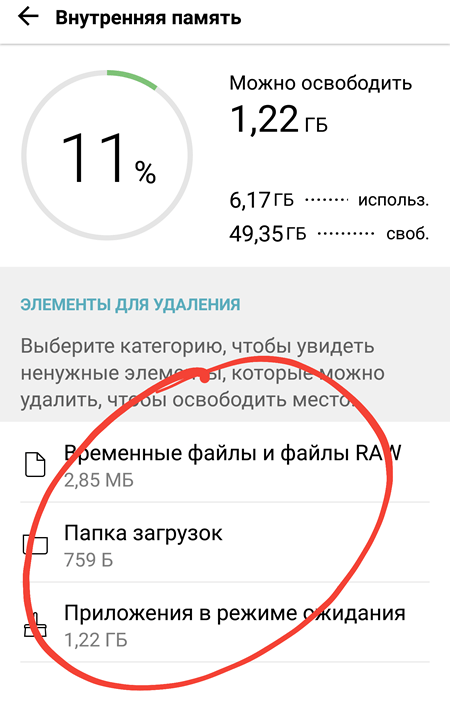


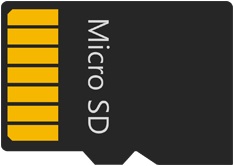 SD-карта (SDHC) — флеш-память, доступная пользователю в полном объёме. Всё пространство флешки может использоваться для хранения личных файлов. Кроме того, может быть произведена как установка приложений на карту памяти Андроид, так и перенос программ и игр Андроид на карту памяти (если данная возможность реализована в установленной версии операционной системы). SDHC-память может быть не только внешней, но и внутренней, распаяной на плате аппарата. В статье Разрешение на запись в корень sd-карты на Android 4.4+рассмотрен способ обхода ограничения, введённого Google, для новых версий своей системы.
SD-карта (SDHC) — флеш-память, доступная пользователю в полном объёме. Всё пространство флешки может использоваться для хранения личных файлов. Кроме того, может быть произведена как установка приложений на карту памяти Андроид, так и перенос программ и игр Андроид на карту памяти (если данная возможность реализована в установленной версии операционной системы). SDHC-память может быть не только внешней, но и внутренней, распаяной на плате аппарата. В статье Разрешение на запись в корень sd-карты на Android 4.4+рассмотрен способ обхода ограничения, введённого Google, для новых версий своей системы.


